Los 5 Mejores Conversores de m4p a MP3 Gratuitos Online
Los 5 Mejores Conversores de m4p a MP3 Gratuitos Online
por Ella Baché
¿Has intentado reproducir archivos de audio m4p en tu reproductor habitual y has fallado siempre? No te preocupes porque estamos aquí para ofrecerte la mejor solución a tu problema. m4p es un archivo de audio de iTunes codificado en AAC que viene con la protección DRM de Apple, que hace que su reproducción sea exclusiva de los dispositivos de Apple con cuenta de iTunes autorizada. Así que para aumentar el alcance de tus archivos m4p con todo tipo de reproductores, conviértelos a un formato más compatible como el MP3. Existen varios conversores de m4p a MP3 gratuitos disponibles.
Parte 1: Las 5 Mejores Herramientas para Convertir m4p a MP3 Gratis
Una gran cantidad de herramientas en línea, así como softwares gratuitos, están disponibles para quienes necesiten de sus funciones sin tener que pagar. Conoce los 5 mejores programas de este tipo ahora.
Compatible con el sistema Windows, esta es una herramienta gratuita que facilita la conversión de archivos de audio m4p protegidos por DRM a MP3, así como a otros formatos populares como AAC, WAV, M4B, M4A, FLAC y otros. Los archivos convertidos vienen sin ninguna protección y pueden ser reproducidos en una serie de dispositivos como smartphones, reproductores de música, Zune y otros. Usando el software, puedes importar los archivos desde el iTunes o directamente y luego elegir el formato de destino deseado. La interfaz de esta herramienta gratuita de conversión de m4p a MP3 es fácil de usar y la tarea de conversión es rápida.
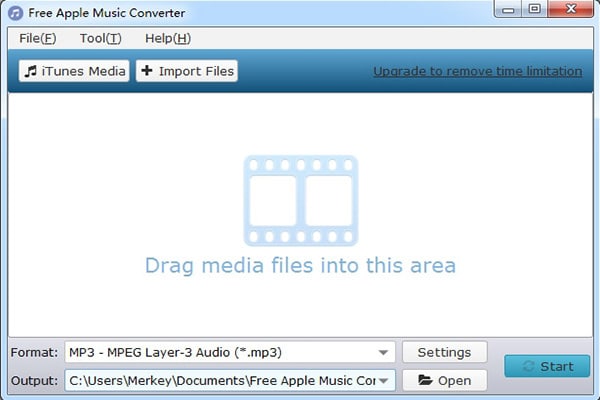
ConverterLite
Se trata de otro popular programa gratuito que permite convertir archivos de audio m4p a MP3, así como a una serie de otros formatos de uso habitual. Disponible para su descarga en las versiones de Windows 7, Vista y XP del sistema operativo, el software utiliza el proyecto FFmpeg para la conversión. Con el procesamiento por lotes, se pueden convertir varios archivos a la vez. La sencilla interfaz hace que la tarea de conversión sea rápida y fácil para todo tipo de usuarios. Los archivos convertidos con esta herramienta gratuita de m4p a MP3 son compatibles con la reproducción en una serie de dispositivos como PSP, reproductores de música, smartphones y otros.
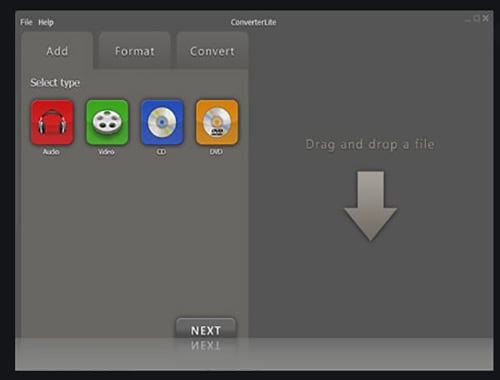
FileZigZag
Se trata de una herramienta de conversión online que funciona desde el navegador sin necesidad de instalar ningún software. Los archivos m4p locales se pueden arrastrar y soltar o se pueden explorar y añadir a la interfaz del programa. El programa permite convertir un máximo de 10 archivos diarios de 50 MB cada uno. Además de la conversión de archivos de audio, imagen, vídeo, documentos y otros, la herramienta también admite la conversión. La interfaz de esta herramienta online gratuita de m4p a MP3 es sencilla y sólo hay que cargar los archivos y elegir el formato de destino para que el programa inicie el proceso.
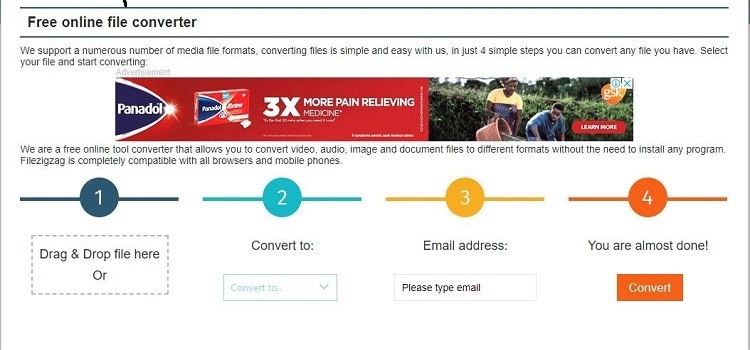
FreeConvert
Esta es otra herramienta de conversión basada en el navegador con la que se pueden convertir archivos m4p a MP3 y otros formatos. El programa te da la opción de añadir el archivo local o la URL del archivo en caso de un archivo online. En la opción de configuración avanzada de la herramienta, se puede editar la tasa de bits del archivo de salida, la frecuencia de muestreo y el canal de audio. Incluso se pueden recortar las partes no deseadas del archivo y utilizar la opción de Fade In y Fade Out junto con la de Reverse. Los archivos convertidos se pueden descargar desde la interfaz del navegador.
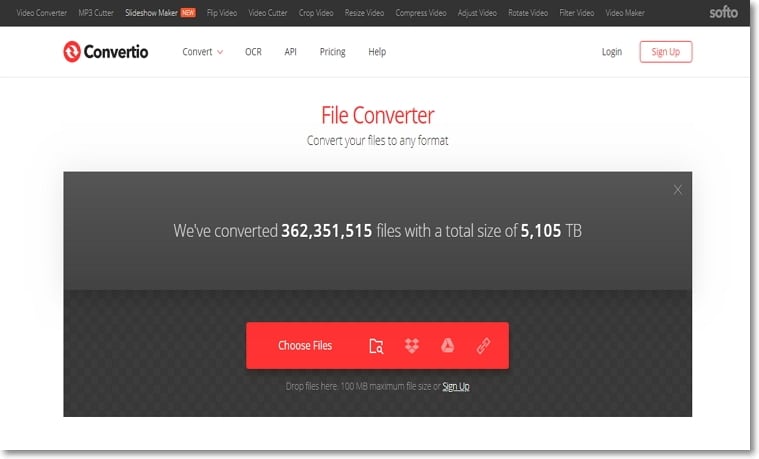
Anteriormente conocida como Media.io, se trata de una popular herramienta en línea que admite los principales formatos de vídeo y audio para la conversión. Se pueden procesar dos conversiones simultáneas con el programa. Después de añadir los archivos locales, se puede seleccionar el formato de salida de la lista soportada. El archivo procesado puede ser descargado localmente o puede ser guardado en una cuenta de Dropbox. También hay una opción para registrarse con este programa para obtener la notificación de finalización del proceso en sus correos electrónicos. El convertidor gratuito de m4p a MP3 es compatible con Mac y Windows.
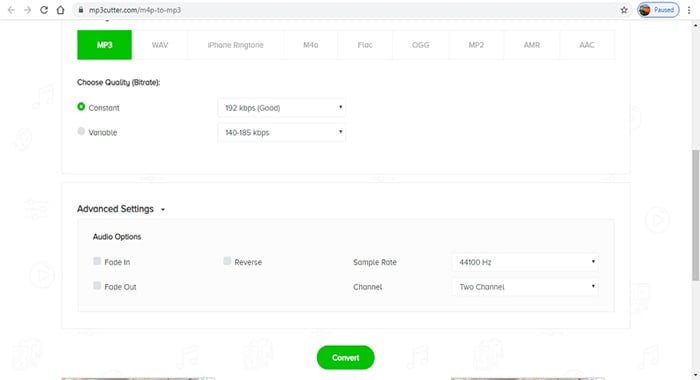
Parte 2: Limitaciones del Uso de Herramientas Gratuitas y Online
- Las herramientas online y freeware son herramientas fáciles de usar para convertir archivos m4p a formato MP3, pero hay varias limitaciones en estas herramientas que se enumeran a continuación.
- Las herramientas gratuitas y online soportan formatos limitados en comparación con el software profesional.
- El número de archivos y el tamaño que se puede añadir al programa son limitados en estos programas.
- Los archivos procesados a través de la mayoría de los programas gratuitos vienen con una marca de agua.
- Los conversores online dependen de una conexión a Internet.
- Las herramientas online tienen una carga y conversión de archivos lenta, ya que dependen de la conectividad a Internet.
- El freeware y las herramientas online no admiten funciones avanzadas.
Parte 3: La Mejor Alternativa a las Herramientas Gratuitas - UniConverter
Teniendo en cuenta lo mencionado anteriormente y otras limitaciones de las herramientas online y gratuitas, el software profesional funciona como la mejor herramienta de conversión y uno de esos programas que demuestra ser la mejor alternativa es UniConverter. Esta versátil herramienta de escritorio permite convertir tus archivos m4p a MP3 con una calidad sin pérdidas. Con el procesamiento por lotes, se pueden convertir varios archivos a la vez. Además de MP3, los archivos m4p se pueden convertir a otros formatos de audio, así como a archivos específicos de un dispositivo.
Los archivos convertidos se pueden transferir fácilmente a una serie de dispositivos utilizando el software. La versión para Windows y Mac del programa está disponible para su rápida descarga.
Los archivos se procesan con una calidad sin pérdidas y, tras el proceso de conversión, se pueden transferir a una gran cantidad de dispositivos. El editor integrado del software facilita la personalización de los archivos según sea necesario.

UniConverter
- Soporta la conversión entre 1,000 y más formatos, incluyendo m4p a MP3.
- Procesamiento por lotes para convertir varios archivos a la vez.
- Conversión de calidad sin pérdidas a una velocidad súper rápida.
- Se pueden añadir directamente los archivos del sistema y de los dispositivos.
- Soporte para el procesamiento por lotes.
- Opción de transferir los archivos convertidos a los dispositivos.
- Las funciones adicionales incluyen descarga de vídeo, grabación, grabación de DVD, edición y otras.
- Compatible con Windows y Mac.
Grabar archivos m4p usando UniConverter
Abre el software en tu computadora y desde la sección Caja de Herramientas selecciona la opción Grabadora de Pantalla. Usando iTunes, reproduce el archivo m4p y en el software, haz clic en el botón REC, que comenzará a grabar los archivos m4p después del temporizador de 5 segundos. La grabación del archivo se puede detener haciendo clic en el botón rojo o cuando el archivo deje de reproducirse. La carpeta de descarga de tu sistema guardará el archivo grabado.
Añadir los m4p grabados al software
Selecciona la sección Convertir en la interfaz, y pulsa el botón +Añadir Archivos para cargar los archivos grabados localmente. Se pueden añadir múltiples archivos para el procesamiento por lotes y también hay una opción para arrastrar y soltar.
Elegir m4p como formato de salida
En la esquina superior derecha, abre el menú desplegable en la pestaña 'Convertir todas las tareas a', y se abrirá una nueva ventana emergente con la lista de formatos soportados. En la pestaña Audio, selecciona MP3 como formato de salida. Además, elige la calidad de archivo necesaria.
Convertir m4p a MP3
Al hacer clic en el botón Convertir todo, se iniciará el proceso de conversión del archivo. En la interfaz, el archivo procesado se guardará en la pestaña Convertido, mientras que en el sistema se guarda en la ubicación que seleccionaste en la pestaña Salida.
Así que puedes elegir entre softwares online, programas gratuitos y aplicaciones profesionales, dependiendo de cuáles sean tus requisitos de conversión, archivos y características adicionales. Las herramientas gratuitas y en línea funcionan mejor cuando se buscan opciones económicas y los archivos son limitados. Para la conversión de múltiples archivos en alta calidad con características adicionales, el software profesional UniConverter es la opción ideal.
Ella Baché
staff Editor
Comentarios